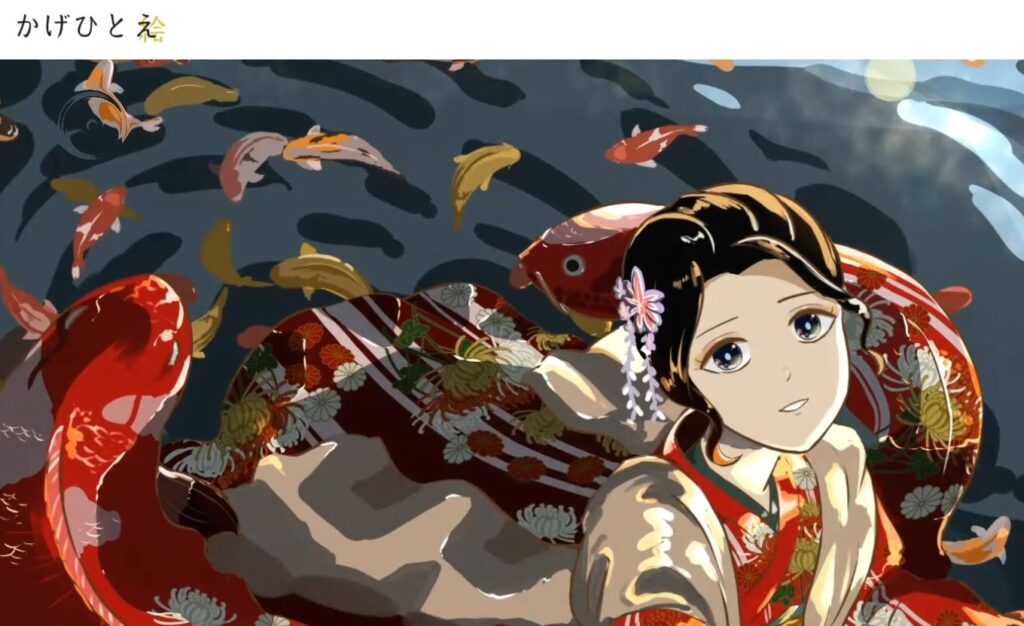この記事の解説内容
●デジタルお絵かきはどんな機材でイラストを描けるの?
●iPad、ノートPC、デスクトップPCの、それぞれのメリット&デメリットについて知りたい
●ペイントソフト用のパソコンが作れる「BTOパソコン」ってなに?
無印かげひと(@kage86kagen)です!
今回は、デジタルイラストを描く時のペイントソフト…ではなく、それを使用する機材についてのお話をしようと思います。
デジタルイラストを描く時は、ペイントソフトはもとよりiPadやパソコンといった機材が無いと話になりません。世の中にはペイントソフトやペンタブについてのアドバイスをしている方は多いものの、それらを使う元となる機材そのものについて解説している方は、ほとんどいないと思われます。
そこで今回は、「デジタルイラストはどの機材で描くべき?iPad、ノートPC、デスクトップPCを比較してみた」ということで、これからデジタルでお絵かきしたい方向けとして、自分に合った機材はどれなのか?などといった比較をしていきたいと思います。
今回紹介するのは、iPad、ノートPC、デスクトップPCの3つの機材になりますが、管理人はこれら3つの機材でお絵かきしたことがありますので、この機材はここが良い!などといった事について的確にアドバイスできるかもしれません。
- デジタルでお絵かきしたいけど、どの機材を使用すればいいのか迷う
- 新しい機材に買い替えたいけど、他の機材はどんな感じなの?
- 「BTOパソコン」というものを聞いたことがあるけど、これは何?
などなど、「iPad」や「パソコン」といった機材のメリット&デメリットについて知りたい方向けの記事となっていますので、参考になれば幸いです。
なお、今回は「ペンタブ」に関するお話はしません。あくまでもペイントソフトを扱うための機材についてお話します。
それではいってみましょう!
もくじ
ペイントソフトを描くための「機材」について
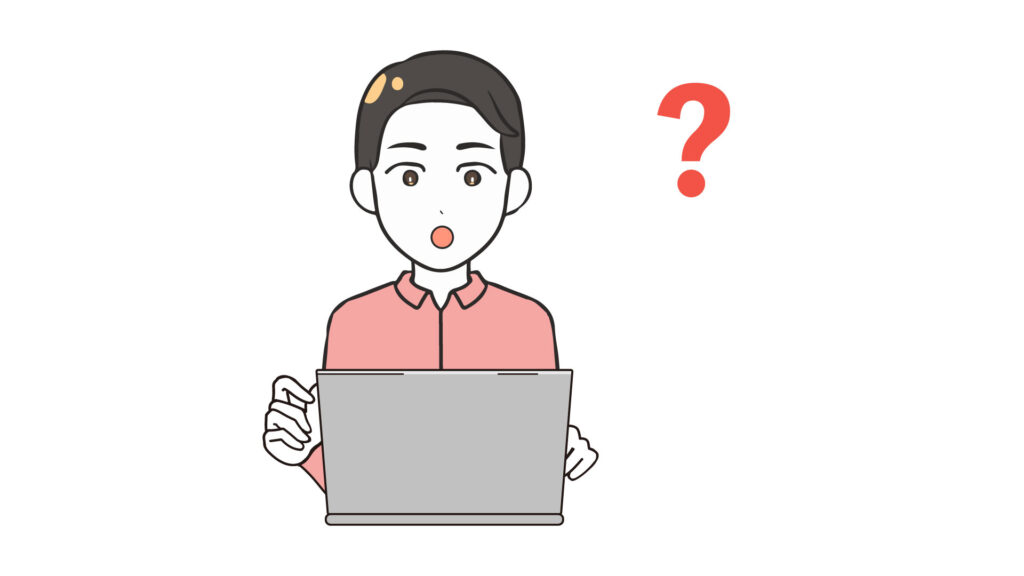
みなさんはペイントソフトでイラストを描く手段というと、真っ先にどんな機材を思い出しますか?数年~数十年前なら「パソコン」一択だと思いますが、ここ数年だと「iPad」と答える率が上回っているかもしれませんね。
ペイントソフトでお絵かきする時によく使用されている代表的な機材を上げるとすると、下記の3つが主流だと思われます。
- iPad
- ノートPC
- デスクトップPC
現在のシェア率は「iPad?」

先ほどの機材の中で今現在最も使用率が高いのは、iPadと思われます。こちらは、趣味の絵描きさんやプロであるイラストレーター問わず、使用率が高めです。
最先端で活躍されているイラストレーターが掲載されている書籍「ILLUSTRATION」シリーズの企画・編集を担当されている平泉康児さんのツイートによると、2021年版の書籍に掲載されているイラストレーターのおよそ6割もの方が、iPadで制作を行っているというデータが確認できました。
『ILLUSTRATION』シリーズ最新版の2022では、150名中94名の作家がiPadを使用という結果でした✏️(うち9割超がPro)
▼iPad使用作家数の推移▼
【2019】17名 ※使用率 約11%
【2020】52名 ※使用率 約35%
【2021】76名 ※使用率 約50%
【2022】94名 ※使用率 約63 %#ILST2022 pic.twitter.com/uZYtR7wByY— 平泉康児/編集者 (@hiraizm) December 8, 2021
パソコン利用者勢からしてみると、「本当にiPadで絵が描けるの?」と疑問に思うかもしれませんが、iPadでお絵かきする場合は、iPadと専用のペンさえあれば他に何もいりません。さらに、他の機材と比べて購入価格も安いため、その手軽さゆえに普及率がどんどん上昇しているものだと思われます。
しかし、「イラストを描く自分の目的」によっては、iPadではない他の機材の方がコスパが良いときもあります…。
こんな方にはこの機材がおススメ!

コスパで言うと今のところiPadが一番使いやすいと思われますが、先ほども言った通り、「イラストを描く自分の目的」によってはiPadよりももっと使用しやすい機材が適当かもしれません。そのため、自分が絵を描く目的に合わせて機材を選ぶ事をおすすめします。
例えば、「趣味の範囲でイラストを描くよ」という場合であればiPadだけで充分かもしれませんが、「いや、いずれはプロのイラストレーターとして活動していきたいかも」と先を見据えている場合は、早いうちにパソコンを購入しておいた方が将来的に支出を抑える事ができるかもしれません。
ということで、この項目では「○○な人ならこの機材がおススメ!」「各機材のメリット&デメリット」などについてをご紹介したいと思います!
iPad
~いつでもどこでも手軽にお絵かきしたい方向け~

●メリット
- なんといっても、iPadと専用ペンだけでイラストが描ける
- ペンの筆圧が良く、他のペンタブや液タブに後れをとらない
- 自宅でも外出先でも、どんな姿勢でも描ける
- 他の機材と比べると比較的安い(iPad Proではなく、”iPad”の場合)
- 画面に貼り付けるシート(フィルム)によっては、ザラザラのアナログ感覚で描くことも可能
- お値段:約4万円~14万円ほどがペイントソフト利用者にとって相場かもしれない(ちなみに、上記画像のiPadはおよそ8万円で購入)
iPadの一番大きなメリットは、「いつでもどこでも手軽にお絵かきできる」ことです。家の中ではもちろんのこと、カフェの中でも車の中でも、果ては布団の中に入ったままでも描くことができます。
また、パソコンと違ってすぐに立ち上げる事ができるので、ボタン1つで即スリープ解除してすぐにお絵かき...といった事も可能です。
価格についてですがiPadでも2種類ありまして、通常の「iPad」と、iPadよりもスペックが高い「iPad Pro」では、価格が大きく異なります。iPadであれば最低価格およそ3万9千円ほどで手に入れることが可能です。(proだと機材のスペックが高いため、値段もあがります。)
他にも、iPadの画面に専用のフィルムを貼り付ける事によって、アナログで画用紙に描いている時のような「ザラザラ感」をつける事も可能です。
iPad一つでデジタルイラストを描くことができるなんて、本当に良い時代になったものですね。
購入したきっかけは、ちょうどこの時iPad版のクリスタアプリがリリースされたことです。「iPadさえあればいつでもどこでも描けるじゃん!」と考え、気づいたら家電販売店に飛び込んでいました。
実際使ってみると使い心地は本当に素晴らしく、イラストを描くのに苦ではありません。今でも外出時には必ず持っていくほど、愛用しています。
●デメリット
- 画面は小さめ(世代で違うが、最大12.9インチ)
- パソコンと比べると、少しだけ動きがもっさりしている
- 使用するペイントソフトによっては、左手デバイスが使用できない
- SDカードなどの外部ストレージが使用できない
- 「液タブ」と同じ使用感覚になるので、健康には注意
iPadは手軽さがうりでありますが、逆を言うと人によっては画面に小ささを感じてしまうことがあります。手が大きめの人だと画面をタップしづらいかもしれませんね。iPadのペイントソフト(クリスタの場合)のメニューアイコンも少し小さめなので、誤って隣のアイコンを押してしまう…なんてこともあるかもしれません。
また、動作については、ペン先と実際に線が描写される間にほんの少しディレイ(遅延)を感じてしまい、パソコンと比べるとどうしても動きに”もっさり感”を感じてしまいます。
しかし、この動きに関してはわずかな差ですので、iPadからデジタルイラスト初入門された方は全然気にしないと思います。
他にも、 iPadでお絵かきをする際には「姿勢」にも十分気を付けましょう。iPadは液タブで描くときと同じ感覚の為、常に下を見ながら制作していくことになります。
主に首に負担がかかるため、体勢が悪いと首や肩、腰の痛みに発展する恐れがあります。
イラストを描く原動力として一番大事なのが「健康」です。体が痛くてイラストが描けない…なんて事を未然に防ぐためにも、iPadでイラストを描く際には特に姿勢に注意する必要があります。
ノートPC
~趣味にとどまらず、将来的にイラストをお仕事にしたい方向け~

●メリット
- キーボードがあるのでたくさんのショートカットキーを割り当てられる
- ペイントソフト以外のソフトも本格的に使用したい方におススメ
- 外出先に持ち出すことも可能
- デバイスを取り付けられる
- Windowsという選択肢が増える
- お値段:5万円~12万円ほど(ペイントソフトをメインとして使用を考えた時のスペック)
「今は趣味で描いているけど、将来的に仕事にしていきたい」という方には、ノートPCをおすすめします。
見たまんまですが、ノートPCには「キーボード」が備わっていますので、キーボードにショートカットキーを割り当てることにより、絵描き作業の効率化をアップさせることが可能です。
また、タイピングに関しても画面を直接タッチするiPadよりも使い勝手が断然良いため、文字をたくさん打つ機会がある「メールの作成(取引先との調整)」、「データの作成」など、ペイントソフト以外のソフトの使用率も高い人は、ノートPCをおすすめします。
他のメリットだと、「OS」の選択肢を増やす事ができます。iPadを使用していく場合、OSは必ず「iOS(iPadの場合だと、「iPadOS」というさらに細かい枠組みのOSになる)」を使用することになるのですが、パソコンを選択すると「Windows」というOSの選択肢が増えるので、
- MacBook(iOSが入っているノートパソコン。OSは「OS X」という名前)を買うか
- ノートパソコン(Windows)を買うか
または第三の選択肢を選ぶ…という事ができます。
どちらも善し悪しはあるものの、シェア率で言うと「Windows」が大半を占めているので、Windowsのノートパソコンを選ぶ事によりお仕事における相手先との調整がスムーズにいくかもしれません。
5月デスクトップOSシェア
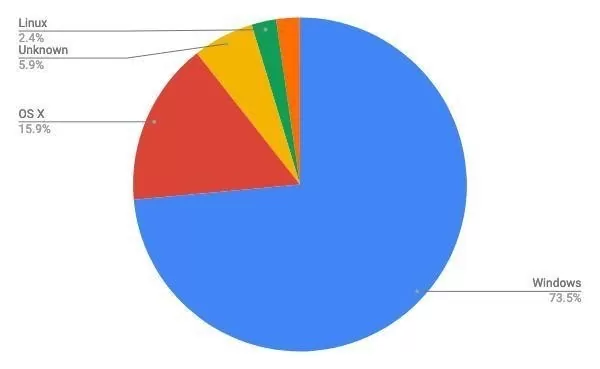
引用元:TECH+ Powered by マイナビニュース(https://news.mynavi.jp/techplus/)
●デメリット
- iPadやデスクトップPCよりも少しお高め
- カスタマイズがほとんどできない
- バッテリーの持ちが悪い
意外かもしれませんが、実はiPadはもとよりデスクトップPCよりも少し高めなのが特徴です。ノートPCは携帯性が良い分、そこに何もかも詰め込んでいる優秀な機材ですので、値段も高めとなっています。そのため、正直言うと価格面でのコスパはよくありません。(MacBook、Windows対応ノートパソコン両方とも)
また、こちらはiPadにも言える事ですが、気軽にカスタマイズをすることが難しいです。「ソフト立ち上げの時間をより短くするために、改造したい!」と考えていても、ノートPCの内部はデスクトップPCよりも改造し辛いため、素人がうかつに手を出すとノートPCが即お陀仏…といったことになりかねません。
ディスプレイを増やす分であれば、USBで繋ぐといった方法もあります。その場合、長所である「持ち運び」がしにくくなりますが…。
デスクトップPC
~イラスト以外にも動画編集や3D作品などを作っていきたいマルチな方へ~

●メリット
- 動作については3機材の中で一番速い
- スペックによっては、動画編集や3Dソフトをサクサク使用できる(同時立ち上げもできる)
- 後からカスタマイズができる
- お値段:約5万円~23万円ほどがペイントソフト利用者にとって相場かもしれない(ちなみに、上記の画像はおよそ18万円で購入(本体、モニター、マウス、キーボードなど諸々セットでのお値段)、(もう一つのモニターの価格は除く))
動作や処理の速さで言えば、デスクトップPCが一番最速です。現在管理人がメインで使用している機材ですが、iPadとノートPCとは比べ物にならないぐらい、ペイントソフトの処理速度が速いです。
例えば、iPadの場合、「素材」や「テクスチャ」を貼る時に読み込み時間がかかる機種もありますが、PCの場合だと1秒でパッと貼り付けることが可能なので、制作時間をかなり短縮することができます。
効率化が進む分、イラストへの描き込み量を増やすことができるため、デジタルイラストを描くパフォーマンスを最大まで高めたい方には、デスクトップパソコンをおすすめします。
また、将来的にペイントソフト以外の創作系ソフトも使用したい方にも、デスクトップが断然お勧めです。例えば、動画編集や3D制作、楽曲制作などですね。
もし、これらのソフトをノートPCでやろうとすると、スペックにもよりますが動作がかなり重くなったり、時にはフリーズしてしまうこともあります。
デスクトップPCの利点は他にもあり、iPadやノートPCと違い、後からパフォーマンス力を上げる事ができます。例えば、処理能力を速くするために「メモリ」を増設したり、参考資料を映しながら作業するためにモニターをもう1台繋げたり、大事なデータを保存するための保存領域を増やしたりすることも可能です。
こういったカスタマイズは、「パソコンの改造は素人が手を出すとすぐに壊れるのでは…」と思われがちですが、増設する物によってはマニュアルを見ながら自分で改造することが可能です。管理人もPCの内部とか仕組みには疎い方ですが、今月はメモリの増設に成功しました!(16GB→32GBに増設しました)
増設直後は案の定PCに不具合ありまくりで冷や汗をかいたものの、今は以前のように安定的に使用できています。
その名の通り、デスクトップ特有の「パソコン本体のでかい箱」がモニターの中に納まっているため、省スペースでパソコンができる優れものではありますが、「内部に熱がこもりやすい(ゆえに壊れやすい)」、「カスタマイズがしにくい」、「コスパが低い」というデメリットがあります。
デメリット
- 本体がでかいので、一室でしか作業できない(パソコン本体とディスプレイが一体化している「一体型PC」でも持ち運びしづらい)
- 改造する際は要注意(静電気にシビア)
一体型ではない、本体が「箱」タイプのデスクトップパソコンの場合は、どうしても場所を取ってしまいます。外出先に持っていく事はおろか、気軽に配置場所を変更すること難しいと思います。
そのため、出張が多い方や、自宅や事務所以外でも作業を行うという方には不向きになります。
また、先ほど「カスタマイズは素人でもある程度しやすい」とは述べたものの、それでも改造する際には要注意です。
パソコンは静電気が苦手です。特に冬の乾燥する時期には要注意!パソコン内部に静電気が溜まってしまうと、精密機器が故障してすぐに使えなくなる場合があります。
その静電気を防ぐためにも定期的に掃除を行う必要がありますが、掃除する時に体などに静電気が溜まった状態で精密機器を触ってしまい、すぐに壊れてしまう…なんてこともあります。
パソコンの改造やパソコン内の掃除を行う際は、事前に静電気を取り除いてから行うようにしましょう。また、特に改造や掃除を初めて行う方は、事前にサイトなどで掃除の仕方などを調べておくことを絶対おススメします。
まとめるとこんな感じ

さて、ここまでは「iPad」、「ノートPC」、「デスクトップPC」の3つの機材についてご紹介しました。自分がイラストを描く目的によって向き不向きの機材があったと思いますが、改めてまとめると下記のような感じになります。
- iPad・・・コスパ重視でいつでもどこでも気軽に描きたい方向け
- ノートPC・・・ペイントソフト以外のソフト(wordやビデオ会議)が使えるので、イラストを仕事としたいorしている方向け
- デスクトップ・・・とにかく効率化重視で、短時間でたくさんのイラストを描きたい&動画編集や3D作品も作りたい方向け
ちなみに管理人は「BTOパソコン」を使用
現在管理人が使用しているパソコンですが、先ほど「デスクトップPC」とお伝えしたものの、厳密に言うとデスクトップPC(BTOパソコン)になります。
「BTOパソコン」とは、「受注生産で組み立てたパソコン」の意味になります。頭文字の「BTO」は「Build To Order」の略称です。
普段売られているノートPCやデスクトップPCというのは、日常使いやビジネスシーン向けなど、一般的に使用するためとしての性能が備わったものになります。そのため、ペイントソフトをメインとしてパソコンを使用する場合、パソコンによっては性能が足りなかったり、逆に性能が良すぎる部分などが存在します。
家電販売店で売られているパソコンというのは、あくまでも一般的な使い方をするためのパソコンが並んでいることがほとんどのため、「ペイントソフト使用」を前提としたスペックのパソコンはほとんど置かれていません。(ヨドバシカメラやビックカメラでもそうそう無いと思います)
BTOパソコンの場合だと、ペイントソフトを使用するために必要なパーツ(メモリやストレージなど)を組み合わせて1つのパソコンを作っていくため、ペイントソフトに特化したパソコンを手に入れることが可能です。
こういったBTOパソコンは、オンライン上で注文することがほとんどになります。パソコンショップで有名なドスパラやパソコンショップSEVEN内でも、イラストやクリエイターに特化したBTOパソコンが販売されていたり、特集が組まれていたりします。
管理人が購入したBTOパソコンは、パソコン本体、キーボード、マウス、モニター(23インチ)などが一式セットになったタイプのものです。しかも「CLIP STUDIO PAINT推奨」と銘打っているBTOパソコンでした。
購入後、さらに制作効率を上げるために、モニターをもう1台くっつけたり、左手デバイスを購入したり、メモリを増設したりなど、自分なりにどんどんカスタマイズしていきました。
目的によって機材を決めていこう

記事内でも散々お伝えしましたが、ペイントソフト用の機材を購入する際は「イラストを描く自分の目的」を決めた上で購入する事をおすすめします。
これらの機材というのは、庶民感覚だと高価な部類に入ります。値段が張るため、気軽に買い替えを考える事ができないと思われます。
そのため、ペイントソフトを描くために機材を購入する時は、今回の記事や他のサイトなどを参考にした上で、今の自分に合った機材を購入していきましょう!
まとめ
いかがだったでしょうか?
今回は、「デジタルイラストはどの機材で描くべき?iPad、ノートPC、デスクトップPCを比較してみた」についてご紹介しました。
現在は、趣味orイラストレーター問わず、iPadの使用率が高くなっていますが、「イラストを描く自分の目的」によっては、ノートPCやデスクトップPC購入も視野に入れた方が良いです。
各機材について簡単にまとめると、以下のようになります。
- iPad・・・コスパ重視でいつでもどこでも気軽に描きたい方向け
- ノートPC・・・ペイントソフト以外のソフト(wordやビデオ会議)が使えるので、イラストを仕事としている方向け
- デスクトップ・・・とにかく時短でイラストを描きたい&動画編集や3D作品も作りたい方向け
また、ノートPCやデスクトップPCを購入される場合は、「BTOパソコン(オーダーメイドでカスタムしてもらえるパソコン)」を選ぶ事をおススメします。
ペイントソフトやその他用途に向けた機材を選んで組み立ててもらえるので、自分に合ったPCで作業をすることが可能です。
注文については、Amazonや楽天で注文をするような感覚で簡単にできますので、ノートPC&デスクトップPCを選ばれる方は、ぜひこちらもご参考ください!
最後までご覧いただきありがとうございました!
それでは!